O Google Translate est un site web ainsi qu'une application pour smartphones et accessible via un navigateur web. Le service, comme son nom l'indique, vous permet de traduire différents mots et phrases dans 108 langues différentes. Vous pouvez y accéder sur translate.google. et vous pouvez le télécharger pour Android depuis Google Play ou pour iPhone et iPad depuis l'App Store.
Parcourir le menu :
- Qu'est-ce que le traducteur de Google a proposé ?
- Google Traduction fonctionne-t-il ?
- Liste de toutes les langues prises en charge par Google Translator
- 5 faits sur Google Online Translator
- ou utilisez Google Traduction sans Internet
- o afficher ou supprimer l'historique des traductions
- o enregistrer les traductions dans le traducteur Google
- ou traduire de la voix et de l'image
> Traducteur d'images Google
> Traducteur vocal Google
> traduire une conversation en temps réel - Google Pixel Buds : les écouteurs qui amènent le traducteur à votre oreille
- Conclusion
Qu'est-ce que le traducteur de Google a proposé ?
L'application a été mise en ligne le 28 avril 2006. Au départ, elle ne desservait que le Traducteur anglais à l'arabe ou vice versa. Aujourd'hui, plus de 30 XNUMX milliards de phrases sont traduites chaque année par l'intermédiaire de ce service.
En janvier 2010, le traducteur a obtenu une application Android. La même année, le service a été intégré au navigateur Chrome pour permettre la traduction de n'importe quelle page Web.
En février 2011, l'application mobile a acquis une version iOS. La même année, le service a obtenu un soutien pour les traductions audio.
En janvier 2015, les utilisateurs ont eu la possibilité de traduire du texte en images à l'aide de l'appareil photo de leur smartphone, grâce à l'acquisition de la startup Word Lens.
En 2019, il était temps que la traduction en temps réel arrive sur Google Assistant.
Google Traduction fonctionne-t-il ?
À l'origine, Google Translate utilisait un système statistique appelé SMT. Cela signifie que tous les mots saisis dans l'application Web ont d'abord été traduits en anglais en croisant les documents et les livres de la collection de l'entreprise.
Pour cette raison, les traductions n'étaient souvent pas aussi bien faites, car le système automatisé de Google ne croisait que les traductions littérales possibles pour les expressions et les mots isolés. Il n'y avait aucune préoccupation pour la grammaire, par exemple, un élément que les machines n'étaient pas capables de comprendre.
Google a même envisagé la possibilité de placer une équipe de conservateurs humains pour vérifier chaque traduction et s'assurer que l'ordre grammatical était respecté, mais c'était tellement de travail qui demandait tellement de temps, qu'il serait impossible de saisir les transformations constantes de langage humain.
À mesure que le volume des sources de référence de Google augmentait, les traductions s'amélioraient, mais elles n'étaient toujours pas parfaites. En 2016, l'entreprise a changé le système statistique pour un système « neuronal ». Depuis lors, les traductions sont traitées par un réseau d'intelligence artificielle capable de traduire des phrases entières à la fois plutôt que mot à mot.
En conséquence, le traducteur a commencé à apprendre par lui-même à traduire de plus en plus précisément, en tenant compte du contexte de chaque phrase. En 2018, Google a également adopté un nouveau paramètre pour réduire les préjugés sexistes dans l'application : les expressions qui peuvent être identiques en masculin ou féminin bénéficient désormais de deux traductions, une pour chaque sexe, afin de ne pas en imposer une à l'utilisateur.
Liste de toutes les langues prises en charge par Google Translator
- afrikaans
- albanais
- Allemand
- amharique
- arabe
- arménien
- azerbaïdjanais
- Basque
- Bengali
- biélorusse
- birman
- bosniaque
- bulgare
- Canaris
- Catalan
- Kazakh
- Cebuano
- chicheua
- Chinês
- Chona
- Sri lankais
- coréen
- Corso
- Créole haïtien
- croate
- kurde
- Danois
- slovaque
- slovène
- Espagnol
- espéranto
- estonien
- Philippin
- Finnois
- Français
- frison
- gaélique écossais
- Galego
- gallois
- géorgien
- Grec
- gujarati
- haoussa
- hawaïen
- hébreu
- Hindi
- hmong
- Néerlandais
- hongrois
- Igbo
- Idiche
- indonésien
- Anglais
- Yoruba
- Irlandais
- islandais
- Italiano
- Japonais
- Javanais
- Khmer
- Kinyarwanda
- laotien
- Latin
- letton
- lituanien
- luxembourgeois
- macédonien
- malayalam
- malais
- malgache
- maltais
- maori
- Maratha
- Mongol
- népalais
- Norvégien
- oriah
- Pacto
- persan
- Polonais
- Portugais
- Punjabi
- Kirghize
- roumain
- Russo
- Samoano
- Servio
- sessoto
- Sindi
- Somali
- swahili
- suédois
- sundanais
- Tajique
- thaïlandais
- Tamil
- Tartre
- tchèque
- Telugu
- turc
- Touran
- ukrainien
- Ouïgour
- Ourdou
- Ouzbeque
- vietnamien
- xhosa
- Zoulou
5 faits sur Google Online Translator
- Plus de 500 millions de personnes utilisent Translator dans le monde. La plupart des traductions se font entre l'anglais et l'espagnol, l'arabe, le russe, le portugais et l'indonésien ;
- Plus de 100 milliards de mots sont traduits chaque jour ;
- Les traductions suivent également les tendances. En 2015, par exemple, il y a eu un pic de recherches pour le mot « selfie ». En 2016, l'expression « pluie violette » a connu une augmentation de 25.000 XNUMX % la semaine de la mort du musicien Prince ;
- Plus de 3,5 millions de personnes ont déjà apporté 90 millions de contributions et de suggestions au service via l'unité Google Traduction ;
- Le Brésil est le pays qui utilise le plus Google Translate dans le monde. De plus, 92 % de toutes les traductions sont effectuées en dehors des États-Unis.
ou utilisez Google Traduction sans Internet
Il est également possible d'utiliser l'application hors ligne. Dans ce cas, il suffit de télécharger un pack de langue, qui est proposé par Google dans l'application elle-même.
Installer le programme et obtenir d'autres langues
- Si vous n'avez pas encore Google Traduction, téléchargez-le via ce lien sur Google Play ou l'App Store.

- Lors de l'ouverture de Google Traduction, dans le menu sandwich, appuyez sur l'icône représentée par trois lignes et allez dans 'Traduction hors ligne' :
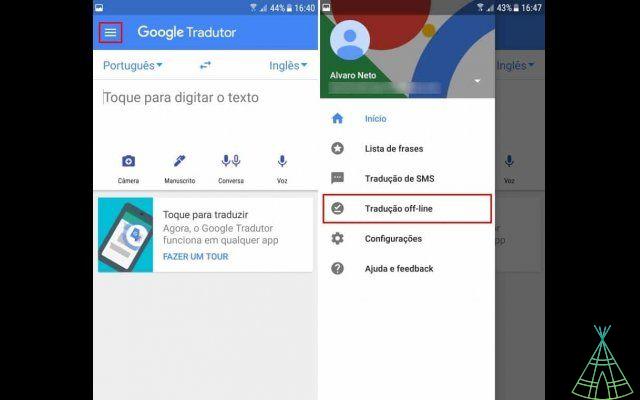
- Recherchez la langue souhaitée, appuyez sur l'icône à côté de la "flèche pointant vers le bas" et cliquez sur "Télécharger":
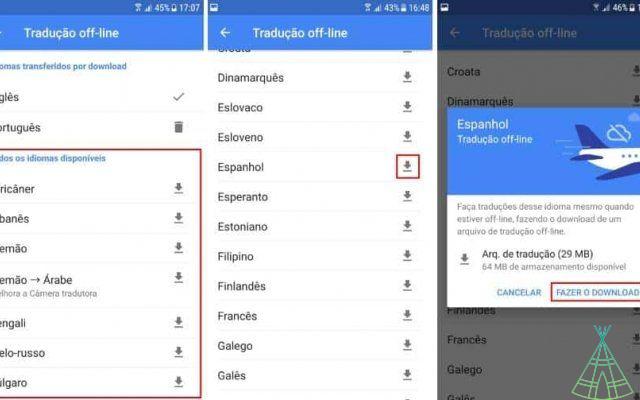
- Une fois téléchargé, vous pourrez effectuer les traductions à partir de l'écran initial du programme.
Ces packages de traduction hors ligne occupent un espace supplémentaire sur l'appareil. Si vous souhaitez désinstaller l'un d'entre eux, vous devez accéder au même menu où il a été téléchargé et utiliser l'icône "corbeille" à côté de la langue.
Le processus d'intégration de ces packages dans l'application iOS est le même, mais la disposition de l'interface diffère de la version Android.
o afficher ou supprimer l'historique des traductions
Google Translate conserve un historique de toutes les traductions que vous avez effectuées dans l'application ou sur la page de service de votre navigateur. Voir cet historique est très simple et vous n'avez même pas besoin de vous connecter à votre compte Google.
Sur l'ordinateur :
- Allez sur translate.google. ;
- En bas, cliquez sur « Historique » ;
- Si vous souhaitez supprimer, cliquez sur « Effacer l'historique » dans le coin supérieur droit.
Sur Android:
- Ouvrez l'application Google Traduction ;
- Votre historique s'affiche en bas de l'écran d'accueil. Pour supprimer un mot ou une phrase, faites-le glisser vers la gauche ou la droite.
- Si vous souhaitez effacer l'historique, appuyez sur l'icône des trois lignes horizontales (menu) dans le coin supérieur gauche, puis sur « Paramètres » ;
- Appuyez sur « Effacer l'historique ».
o enregistrer les traductions dans le traducteur Google
Il est également possible d'enregistrer les traductions que vous faites un certain temps afin que vous puissiez toujours les avoir accessibles via l'application ou via le navigateur de votre PC. Suivez simplement les étapes ci-dessous.
Sur l'ordinateur :
- Allez sur translate.google. ;
- Traduisez un mot ou une phrase.
- Sur la droite, cliquez sur "Marquer l'étoile de traduction".
Sur tablette ou smartphone Android :
- Ouvrez l'application Google Traduction ;
- À côté d'une traduction, appuyez sur Étoile.
Sur iPhone ou iPad :
- Ouvrez l'application Google Traduction :
- Traduire un mot ou une phrase ;
- À côté de la traduction, appuyez sur "Marquer l'étoile de traduction".
ou traduire de la voix et de l'image
Tout le monde ne le sait pas, mais il est possible d'utiliser l'application pour traduire des textes sur des affiches et des panneaux dans le monde réel, par exemple, simplement en pointant la caméra du téléphone portable vers le panneau. Ou, il est également possible de traduire des audios et même d'utiliser l'application d'interprétation dans une conversation via le microphone de l'appareil.
Vous voulez savoir comment utiliser Google Traduction pour traduire des images et de la voix ? Suivez l'étape par étape ci-dessous.
traducteur d'images google
- Ouvrez Google Translate et, en haut de l'écran, sélectionnez les langues que vous souhaitez utiliser pour la traduction. Juste en dessous, appuyez sur une icône d'appareil photo pour traduire à partir d'une image :
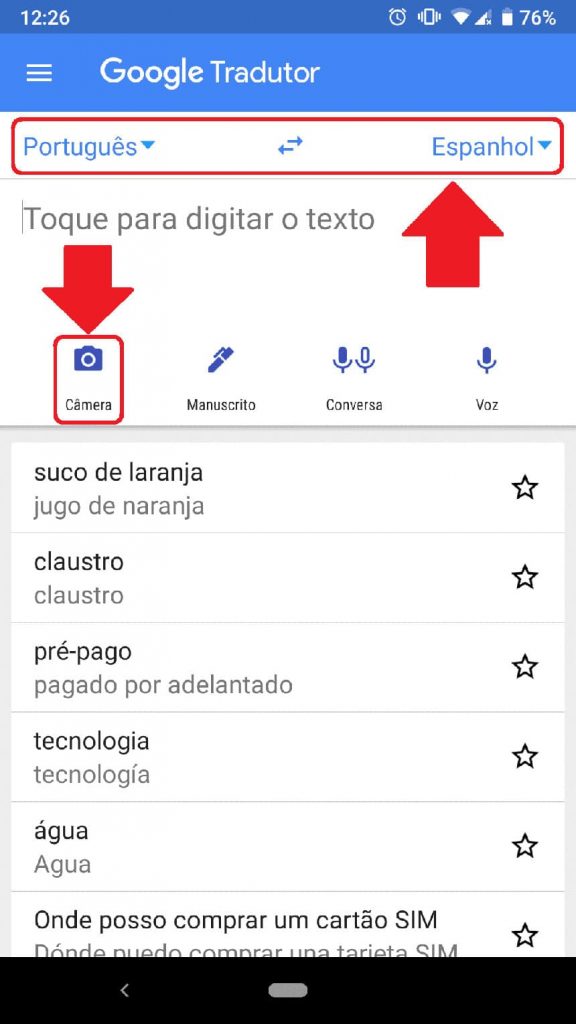
- L'application demandera l'autorisation d'accéder à la caméra de votre appareil. Appuyez sur "Autoriser":

- Dirigez simplement l'appareil photo vers le texte que vous souhaitez traduire et la traduction sera effectuée immédiatement. Certaines langues, comme l'espagnol, n'ont pas de traduction simultanée. Si tel est votre cas, vous devez prendre une photo et attendre que l'application traite le texte. Appuyez sur l'icône d'appareil photo rouge pour prendre la photo :

- Vous devez autoriser Google à traiter votre photo. Décochez "Autoriser Google à conserver les images pour les utiliser dans l'amélioration du produit" si vous ne souhaitez pas que vos photos continuent d'être utilisées par l'entreprise à l'avenir. Et puis appuyez sur "OK":

- Sélectionnez ensuite la partie de l'image dont vous souhaitez traduire le texte et appuyez sur la barre supérieure pour voir la traduction complète :
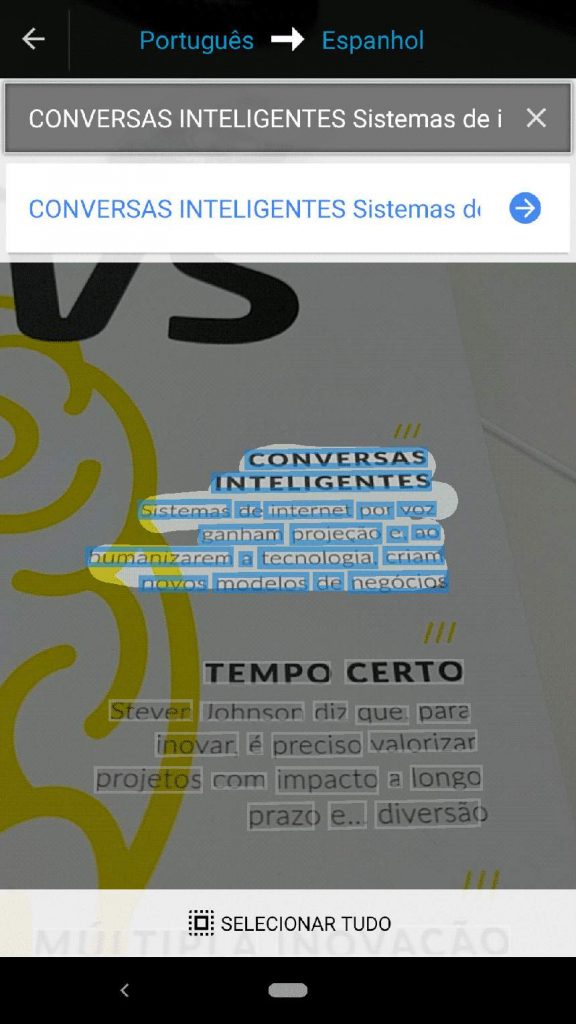
- Dans certaines autres langues, comme l'anglais, Google Translate permet la traduction simultanée du contenu. Assurez-vous simplement que l'icône en forme d'œil dans le coin inférieur droit de l'écran est activée. Dans ce cas, les traductions apparaissent à l'écran instantanément, sans avoir à prendre la photo ;
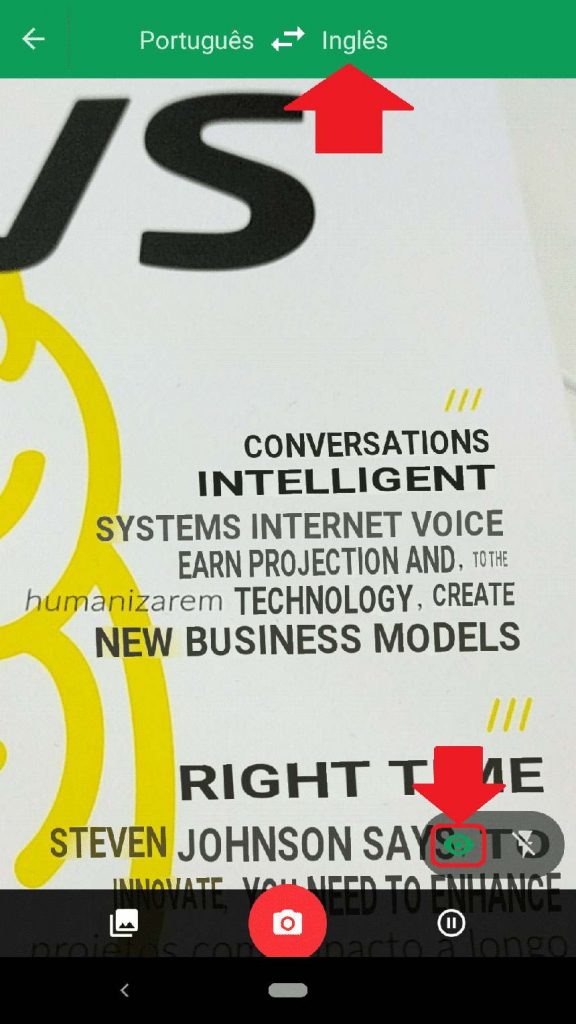
- Vous pouvez également traduire une image enregistrée sur votre téléphone mobile. Appuyez simplement sur l'icône de l'album photo dans le coin inférieur gauche de l'écran, autorisez l'application à accéder à la mémoire de votre smartphone et sélectionnez le fichier que vous souhaitez traduire.
Traducteur vocal Google
- Ouvrez Google Translate et, en haut de l'écran, sélectionnez la langue que vous souhaitez parler et la langue dans laquelle vous souhaitez traduire votre discours ;
- Appuyez ensuite sur une icône de microphone. Lorsque l'application demande l'autorisation de capturer de l'audio, appuyez sur "Autoriser":

- Dites simplement ce que vous voulez traduire et attendez. La version traduite de votre discours apparaîtra dans le texte peu de temps après. Si vous voulez entendre la prononciation, appuyez sur une icône de haut-parleur :
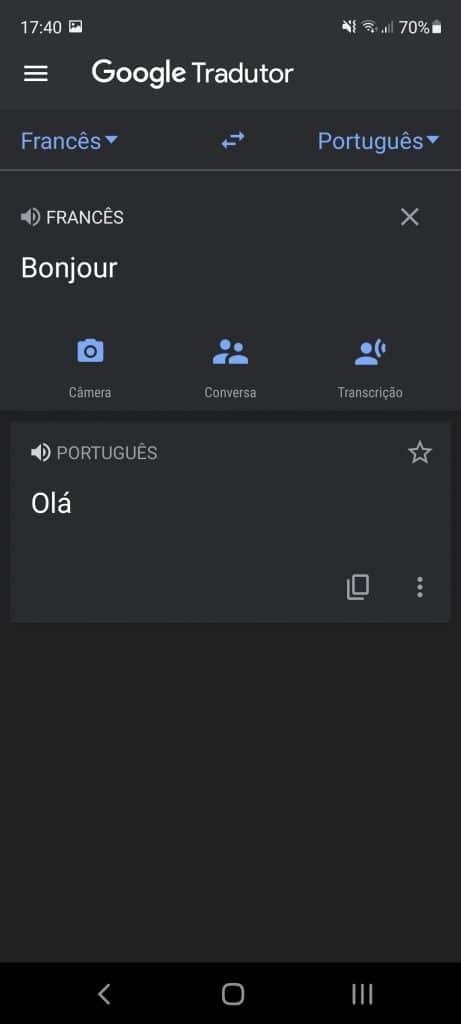
ou traduire une conversation en temps réel
- Ouvrez Google Translate et, en haut de l'écran, sélectionnez les langues qui font partie de la conversation : c'est-à-dire la vôtre et celle de la personne avec qui vous voulez parler ;
- Appuyez ensuite sur l'icône de deux microphones ensemble. Si vous n'avez pas encore donné l'autorisation d'accéder à l'audio de votre smartphone, appuyez sur « Autoriser » ;

- Dites simplement ce que vous voulez et attendez que Google Translate traduise instantanément tout en continuant à lire le son à haute voix. Lorsque l'autre personne parle, appuyez simplement sur l'icône de sa langue et faites de même :

- Vous pouvez également appuyer sur "Automatique" pour que la traduction soit effectuée en continu pendant que vous parlez tous les deux.
Une autre façon de traduire une conversation en temps réel consiste à utiliser l'assistant Google sur votre téléphone portable. Pour déclencher l'outil, dites "Ok, Google", puis cliquez sur le bouton "aidez-moi à parler français" ou "soyez mon interprète français". À partir de là, l'assistant commencera à traduire la conversation. Lorsque vous souhaitez terminer la traduction, dites simplement "stop".
Malheureusement, l'outil échoue toujours en portugais. Nous avons remarqué que la ressource ne comprend pas tout à fait la subtilité entre une affirmation et une question uniquement par l'intonation.
Lire aussi:
- Badoo : le guide complet du réseau social de relations !
- Vous cherchez une box TV ? Voir ici les meilleurs modèles disponibles au Brésil
- Bon appareil photo : nous séparons une liste des 22 meilleures options !
Google Pixel Buds : les écouteurs qui amènent le traducteur à votre oreille
Les Pixel Buds sont une paire d'écouteurs Bluetooth intra-auriculaires lancés par Google en 2017. Qu'est-ce qu'ils ont de si spécial ? Ils sont conçus pour fonctionner comme un traducteur simultané pour permettre à son utilisateur de tenir une conversation avec une autre personne qui parle une autre langue.

Le téléphone peut être couplé avec n'importe quel téléphone portable, mais la fonction de traduction spécifique, grâce à l'intégration de Google Translate, fonctionne exclusivement sur le smartphone Google Pixel. Vous mettez le casque dans votre oreille, il reconnaît le son extérieur, fait passer le son via Google Translate et dirige le message traduit vers votre oreille dans une langue familière.
Les Pixel Buds ne sont pas les premiers écouteurs à promettre cette fonctionnalité, mais ce sont les seuls qui peuvent vraiment se rapprocher de la promesse, en tirant parti de la technologie Google Translate. Selon Google, les écouteurs fonctionnent dans jusqu'à 40 langues différentes.
Pour les personnes intéressées, les Pixel Buds sont vendus aux États-Unis et dans certains endroits en Europe pour 179 $ US, soit suffisamment de batterie pour 5 heures d'utilisation à partir d'une charge complète. La valeur comprend également un étui qui, en plus de faciliter le transport, stocke également de l'énergie pour recharger les écouteurs et atteindre encore 24 heures d'utilisation.
Conclusion
108 langues disponibles, Google Translate est la plus grande plateforme de traduction gratuite disponible. Ici au Brésil, c'est certainement le favori. Cela est probablement dû à la facilité d'utilisation et à la quantité de fonctionnalités - vous pouvez même effectuer une recherche hors ligne !
Actuellement, l'effort que fait l'entreprise pour faire progresser l'utilisation de l'audio pour faire des traductions est perceptible. C'est le même état d'esprit que nous voyons dans l'évolution du service Google Assistant.


























